Bạn đang xem bài viết Cách sửa điều khiển Google Chromecast bị lỗi tại Pgdphurieng.edu.vn bạn có thể truy cập nhanh thông tin cần thiết tại phần mục lục bài viết phía dưới.
Google Chromecast là một thiết bị độc đáo và tiện ích, cho phép người dùng dễ dàng truyền phát nội dung từ điện thoại di động hoặc máy tính lên màn hình lớn. Tuy nhiên, như bất kỳ công nghệ nào khác, Chromecast cũng có thể gặp phải một số vấn đề kỹ thuật. Một trong những sự cố phổ biến mà người dùng Chromecast thường gặp phải là việc điều khiển bị lỗi. Trong bài viết này, chúng ta sẽ tìm hiểu về những nguyên nhân và cách sửa điều khiển Google Chromecast bị lỗi, giúp bạn nhanh chóng khắc phục vấn đề và tiếp tục tận hưởng trải nghiệm Chromecast mà không gặp rắc rối.


Chromecast Google Tivi không thể phản hồi với điều khiển từ xa. Tuy nhiên có một số nút điều khiển từ xa có hoạt động những có một số nút không hoạt động. Bài viết dưới đây sẽ hướng dẫn cho bạn một số cách khắc phục lỗi điều khiển từ xa bằng giọng nói của Chromecast và giúp nó hoạt động trở lại.
1. Sử dụng điện thoại làm điều khiển từ xa ảo
Ứng dụng Google Home có điều khiển từ xa Chromecast ảo tích hợp. Sử dụng ứng dụng Google Home để điều hướng Chromecast nếu điều khiển từ xa vật lý không hoạt động. Kết nối smartphone với cùng một mạng WiFi như Chromecast và làm theo các bước bên dưới:
- Cài đặt Google Home trên smartphone Android hoặc iOS của bạn và đăng nhập vào tài khoản Google được liên kết với Chromecast.
- Ứng dụng sẽ tự động phát hiện Chromecast nếu nó ở trên cùng một mạng WiFi với điện thoại. Chuyển đến tab Thiết bị và chọn Chromecast.
- Nhấn vào nút Thêm để liên kết Chromecast theo cách thủ công nếu ứng dụng Google Home không tự động phát hiện ra nó.
- Nhấn vào Điều khiển từ xa (iOS) hoặc Mở điều khiển từ xa (Android) để khởi chạy điều khiển từ xa ảo Chromecast.
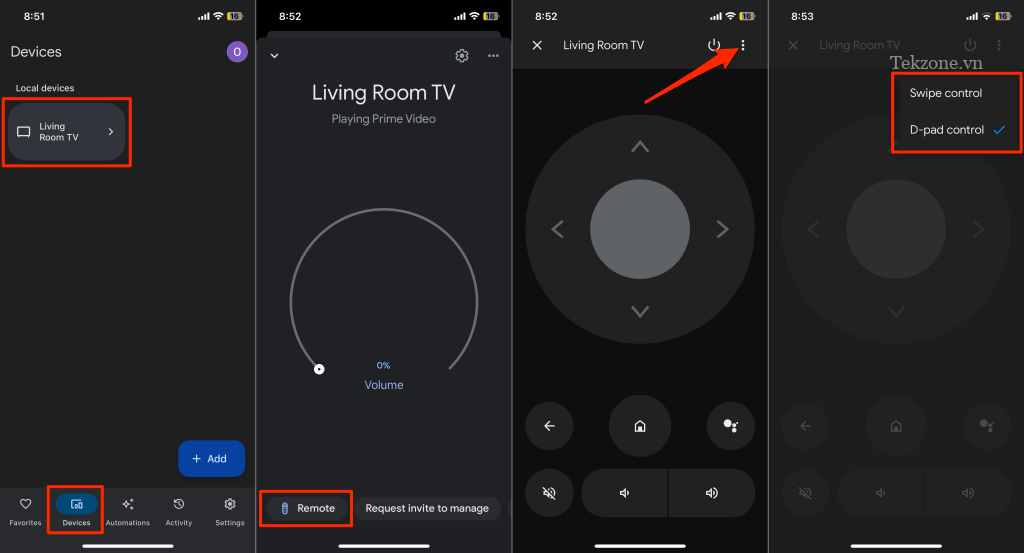
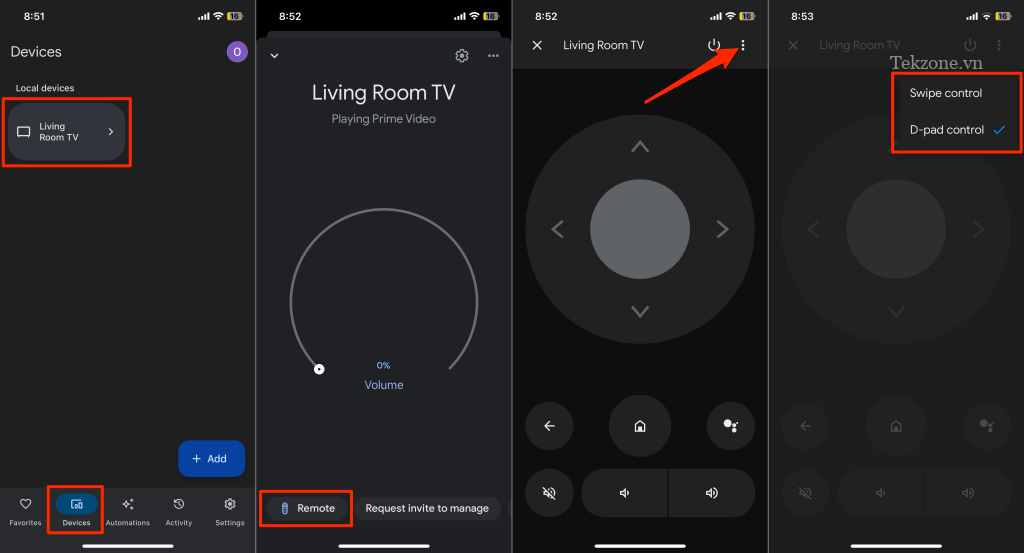
Ứng dụng Google Home sẽ hiển thị điều khiển từ xa ảo trên màn hình điện thoại.
Bạn có thể tùy chỉnh điều khiển từ xa ảo để sử dụng điều khiển điều hướng Swipe hoặc D-pad . Nhấn vào biểu tượng menu ba chấm ở góc trên cùng bên phải và chọn Điều khiển vuốt hoặc Điều khiển D-pad
2. Kiểm tra Tình trạng Pin hoặc Thay Pin


Điều khiển từ xa Chromecast sẽ không hoạt động nếu hết pin hoặc lắp sai cách. Kiểm tra mức pin của Điều khiển từ xa bằng giọng nói trong menu cài đặt.
Mở điều khiển từ xa Chromecast ảo trong ứng dụng Google Home và làm theo các bước bên dưới.
Chọn ảnh/biểu tượng hồ sơ của bạn ở góc trên cùng bên phải và chọn Cài đặt.
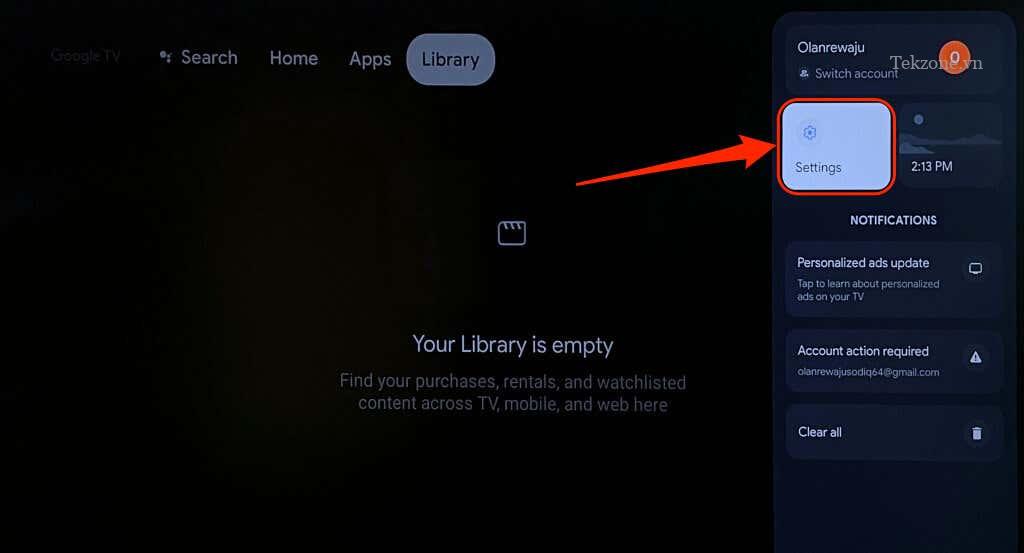
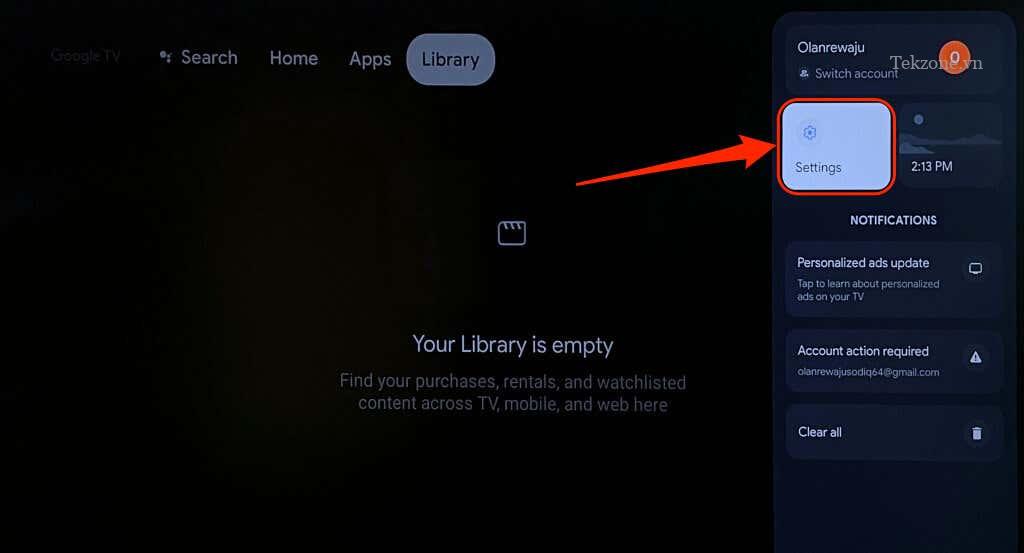
Chọn Điều khiển từ xa & Phụ kiện.
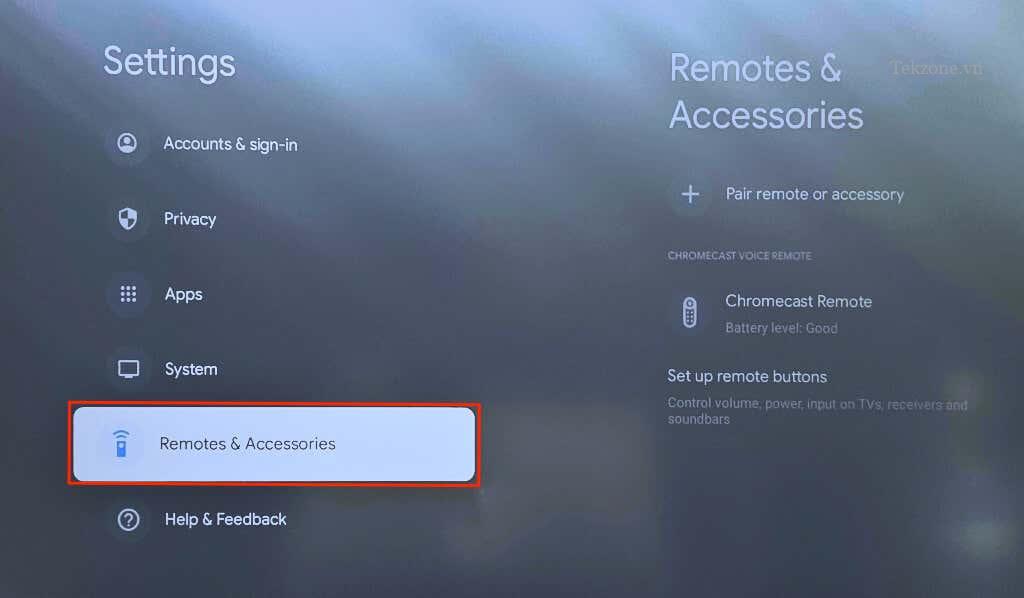
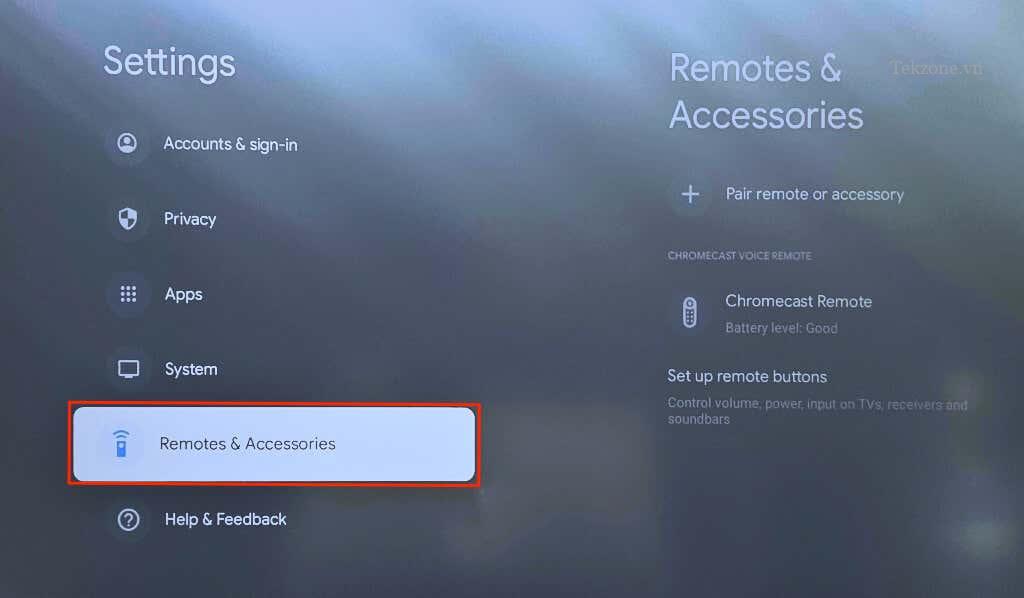
Kiểm tra mức Pin của Điều khiển từ xa Chromecast trong phần “Điều khiển từ xa bằng giọng nói của Chromecast”. Lắp lại hoặc thay pin Điều khiển từ xa của Chromecast nếu mức/trạng thái pin không ở mức “Tốt”.
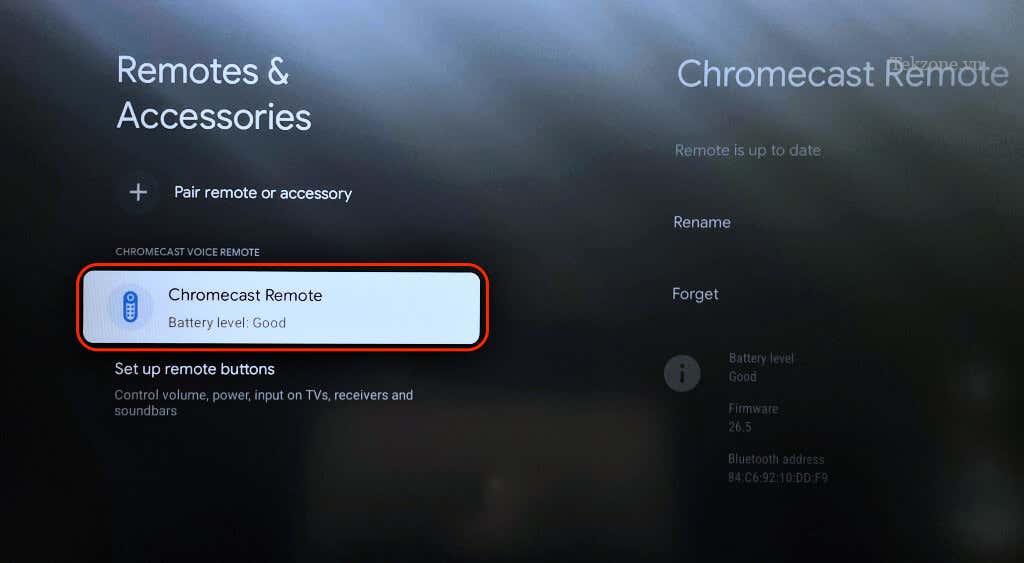
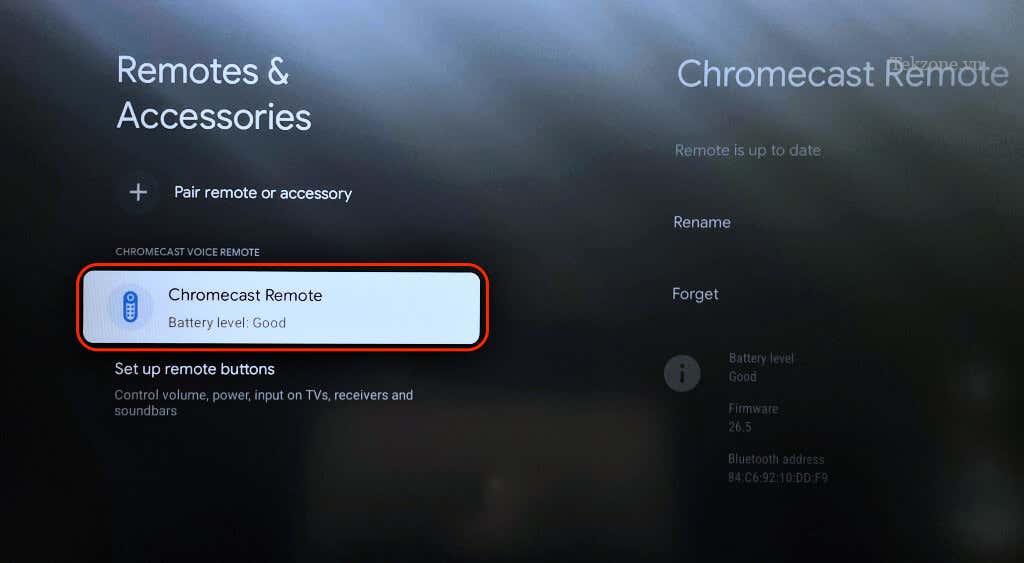
Mở nắp sau của Điều khiển từ xa bằng giọng nói và kiểm tra xem pin có chắc chắn và được lắp đúng cách không. Căn chỉnh các cực của pin—các mặt dương (+) và âm (-)—thẳng hàng với dòng chữ trong ngăn chứa pin. Đèn LED trên Điều khiển từ xa bằng giọng nói của Chromecast sẽ nhấp nháy hai lần khi bạn lắp lại pin.
Lắp hai pin kiềm AAA 1,5 Vôn mới vào Điều khiển từ xa bằng giọng nói nếu đèn LED không nhấp nháy. Đảm bảo bạn thay cả hai pin chứ không thay một pin—sự cố có thể vẫn tiếp diễn nếu bạn trộn lẫn pin cũ và pin mới.
3. Cập nhật Điều khiển từ xa Chromecast
Điều khiển từ xa bằng giọng nói của Chromecast có thể gặp trục trặc nếu firmware của nó cần được cập nhật. Sử dụng điều khiển từ xa ảo ứng dụng Google Home để kiểm tra xem có bản cập nhật nào cho điều khiển từ xa không.
Chọn biểu tượng hồ sơ của bạn ở góc trên cùng bên phải và chọn Cài đặt
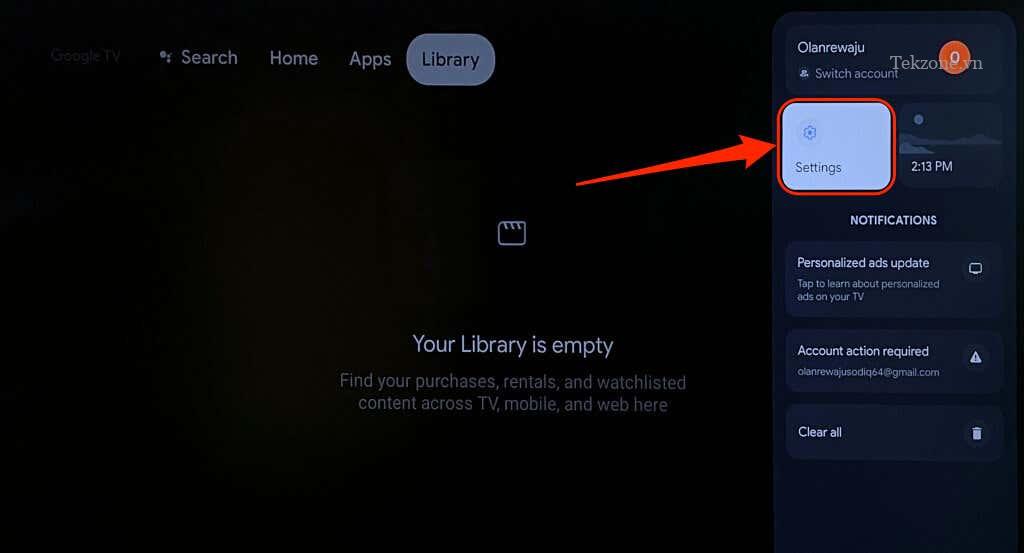
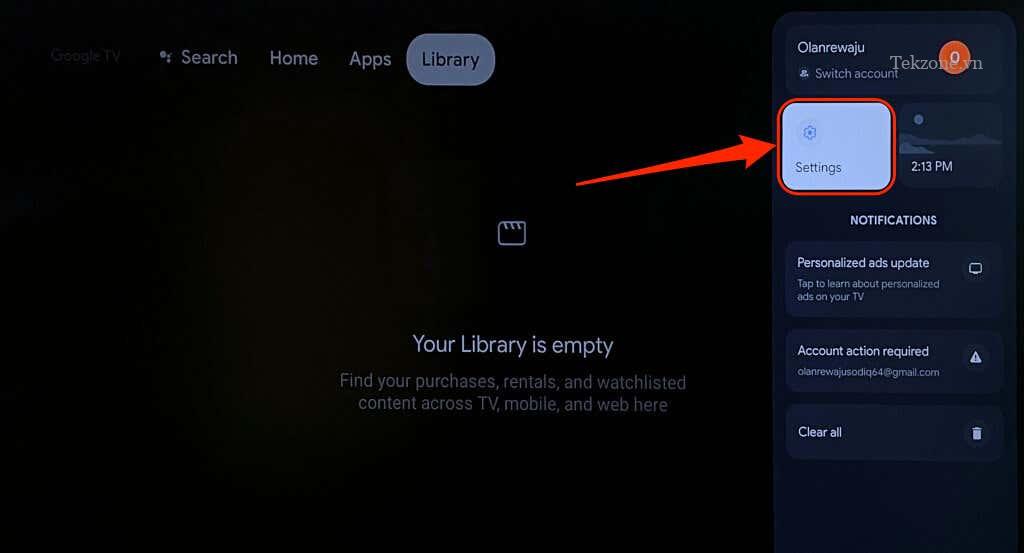
Chọn Remotes & Accessories.
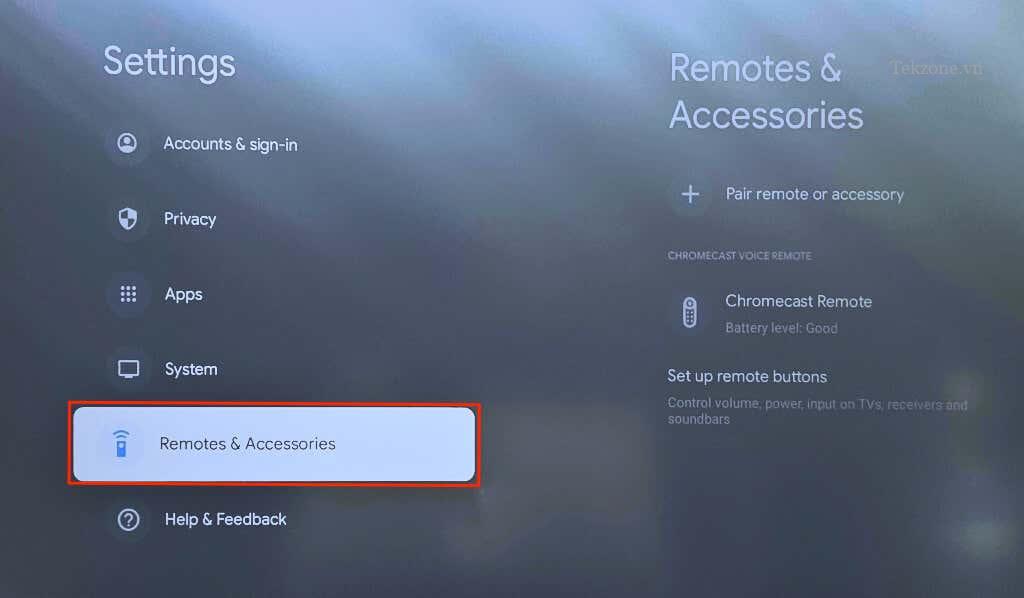
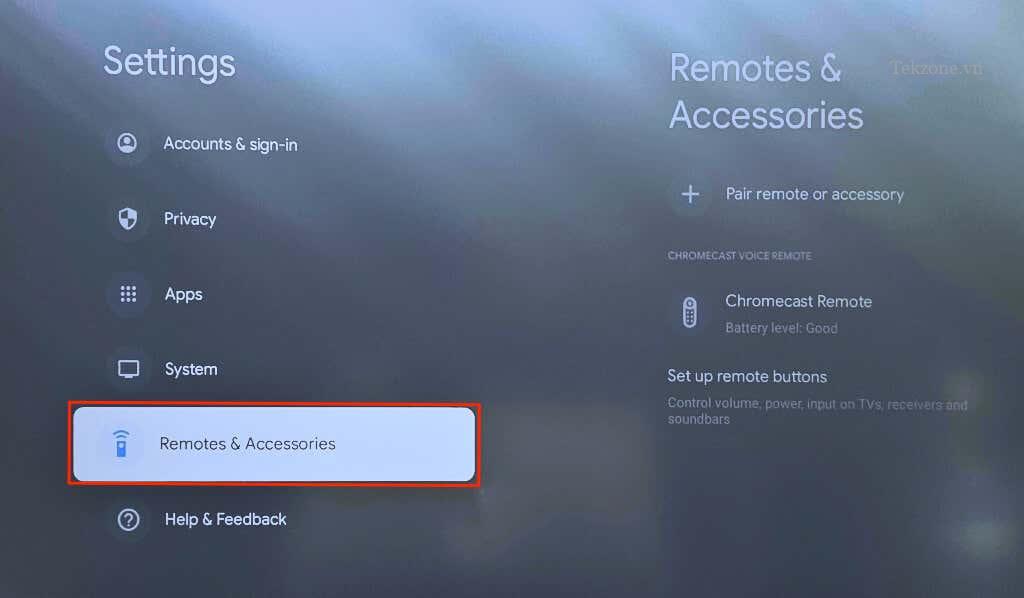
Nếu có thông báo “Có bản cập nhật” bên dưới Điều khiển từ xa Chromecast, hãy chọn điều khiển từ xa để cài đặt bản cập nhật.
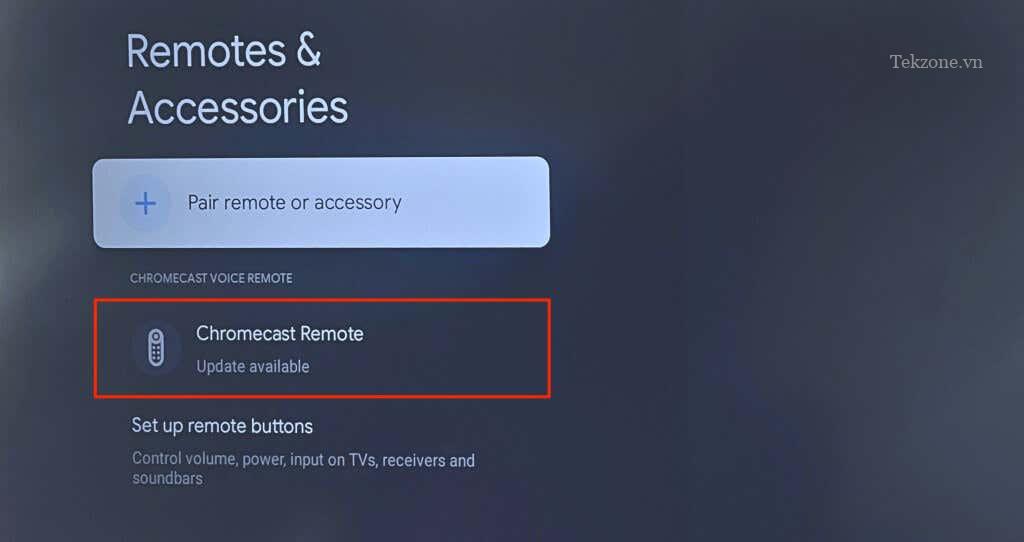
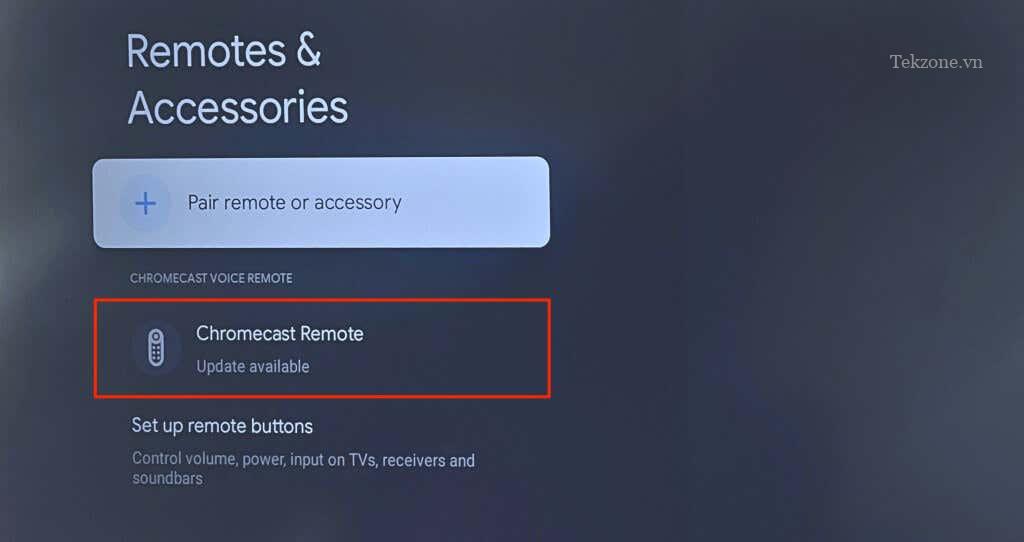
Chọn Cập nhật từ xa để tiếp tục.
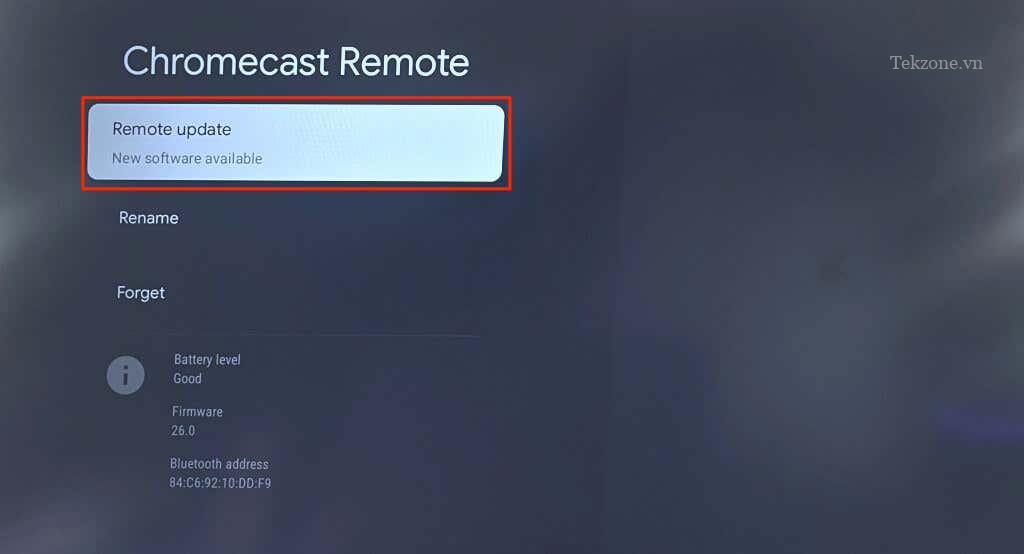
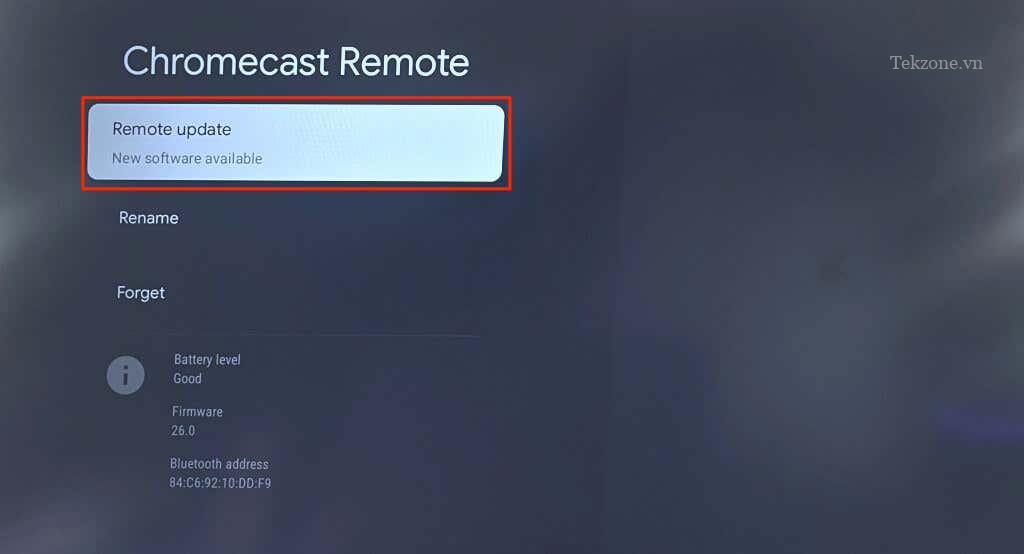
Chọn Tiếp tục để bắt đầu cập nhật phần mềm từ xa.
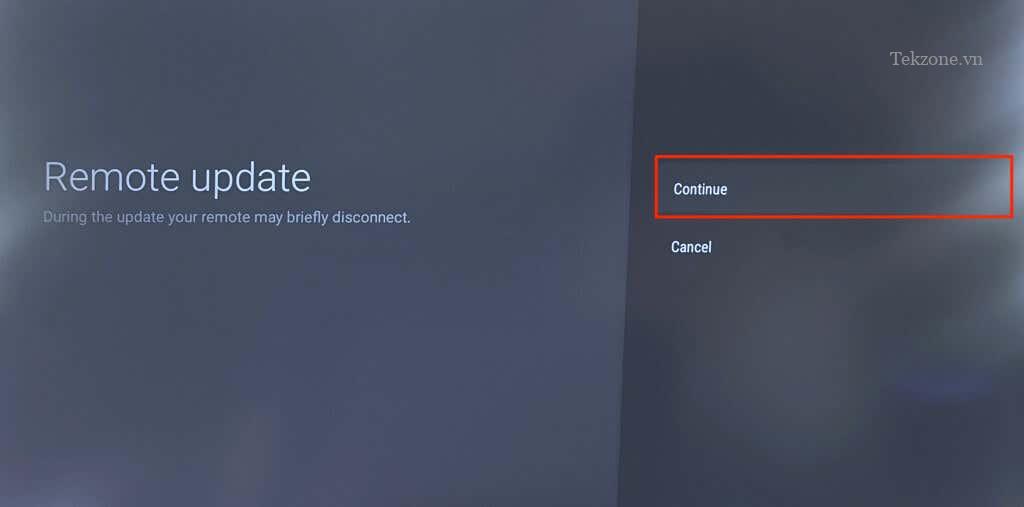
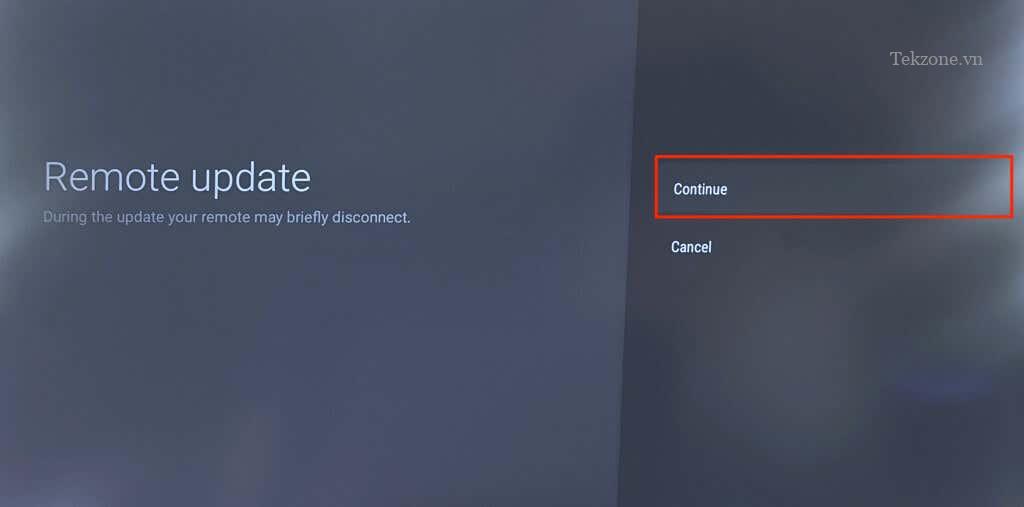
Cập nhật điều khiển từ xa sẽ hủy ghép nối điều khiển từ Chromecast. Chọn Kết nối sau khi cập nhật để ghép nối lại điều khiển từ xa.
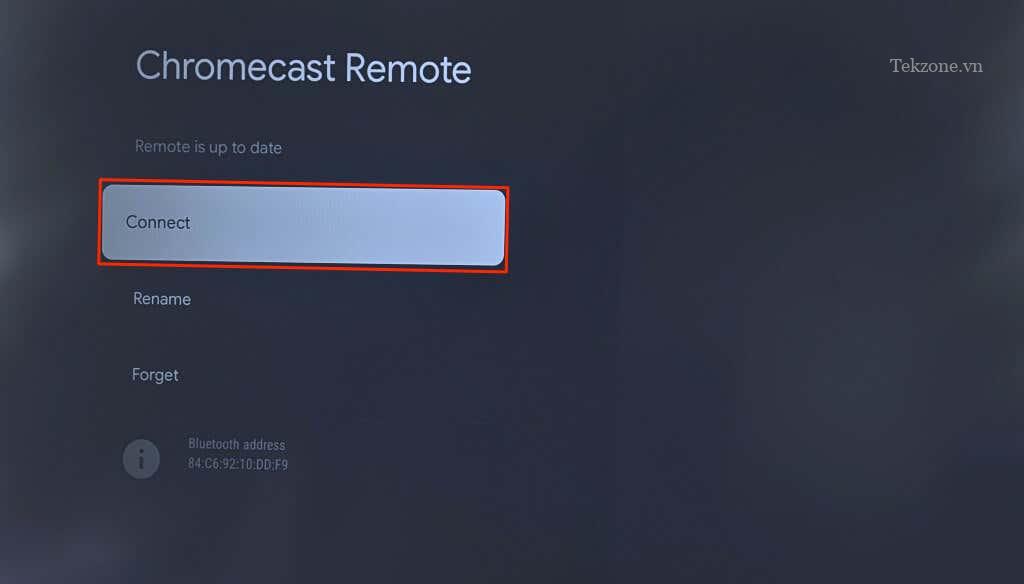
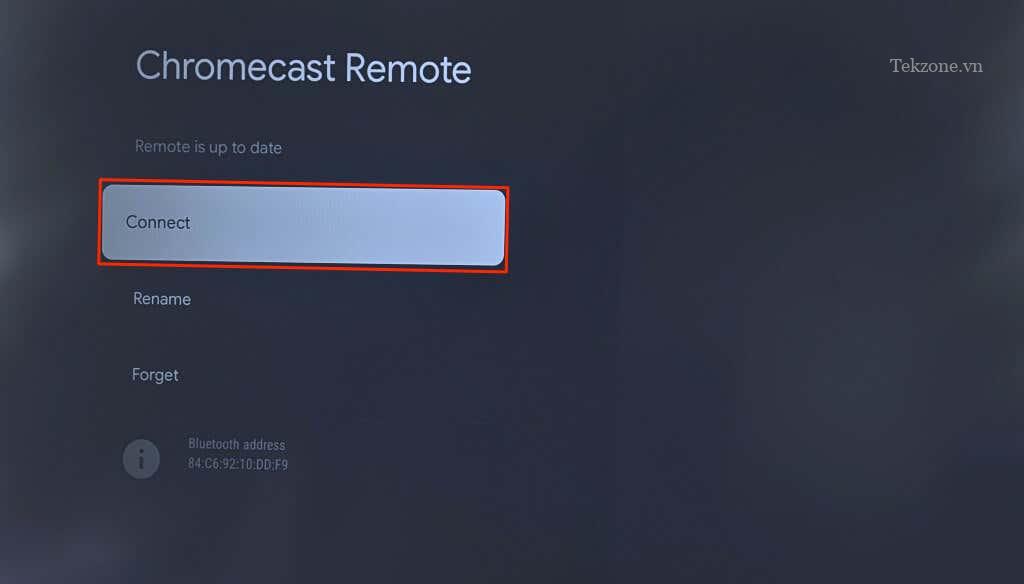
Chọn Có để tiếp tục.
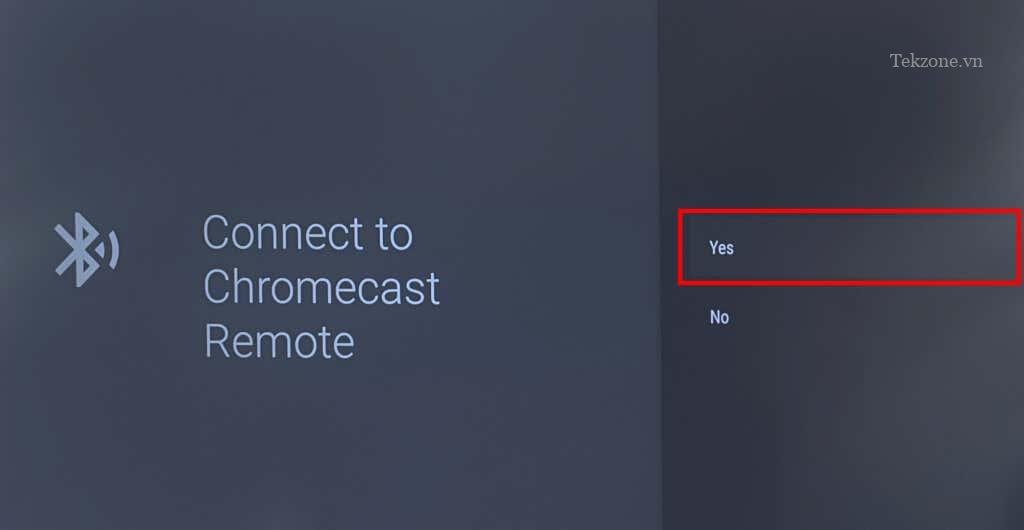
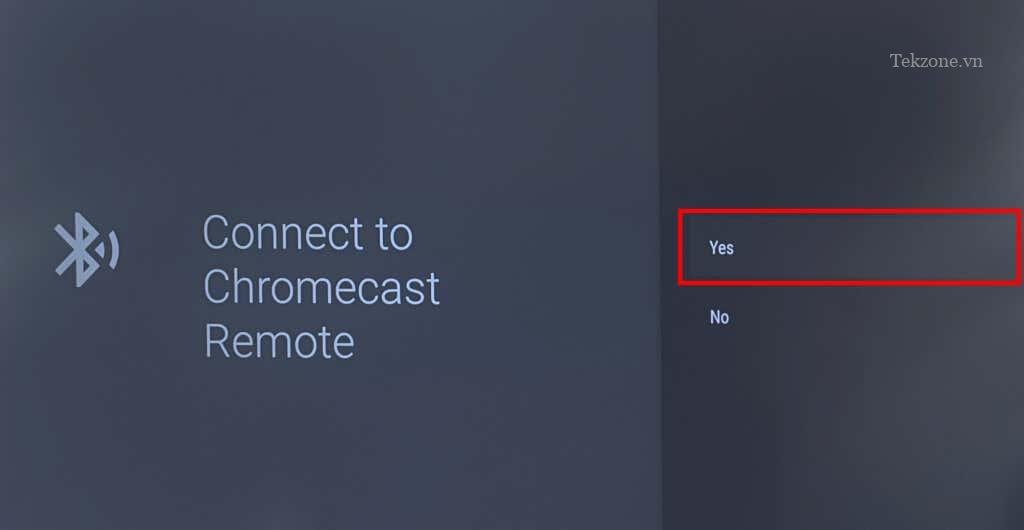
4. Đặt lại hoặc ghép nối lại điều khiển từ xa Chromecast
Việc đặt lại điều khiển từ xa của Chromecast có thể giúp thiết bị hoạt động bình thường trở lại. Làm theo các bước bên dưới để đặt lại Điều khiển từ xa bằng giọng nói của Chromecast về mặc định ban đầu.
Mở nắp sau của điều khiển từ xa, tháo cả hai pin và đợi năm phút.
Nhấn và giữ nút Home trên điều khiển từ xa.
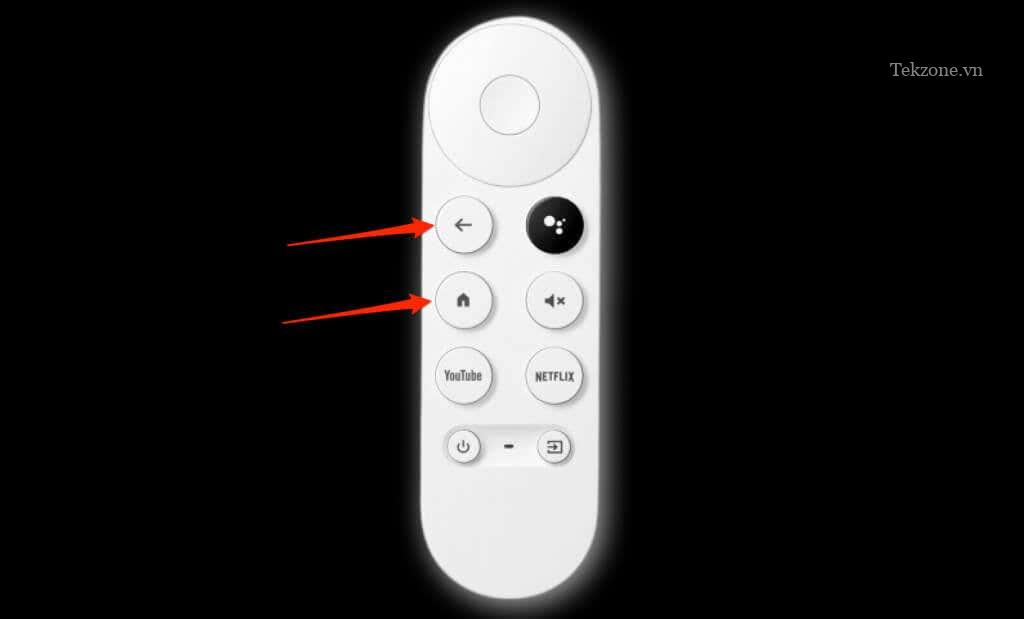
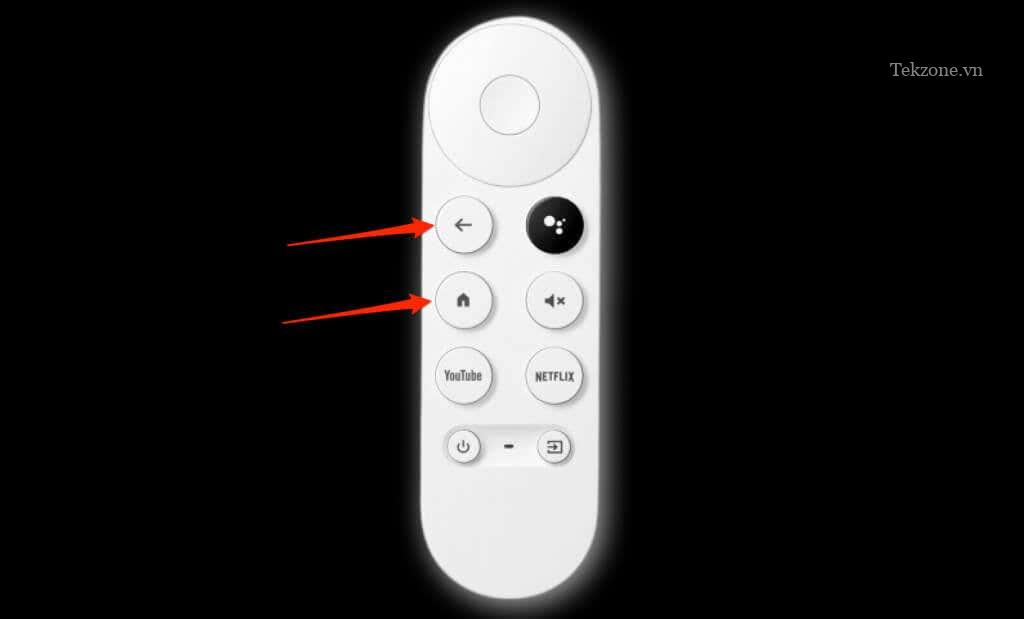
Lắp lại cả hai pin vào điều khiển từ xa trong khi giữ nút Home. Đèn LED của điều khiển từ xa sẽ bật và sáng liên tục.
Nhả nút Home khi đèn LED bắt đầu nhấp nháy/nháy.
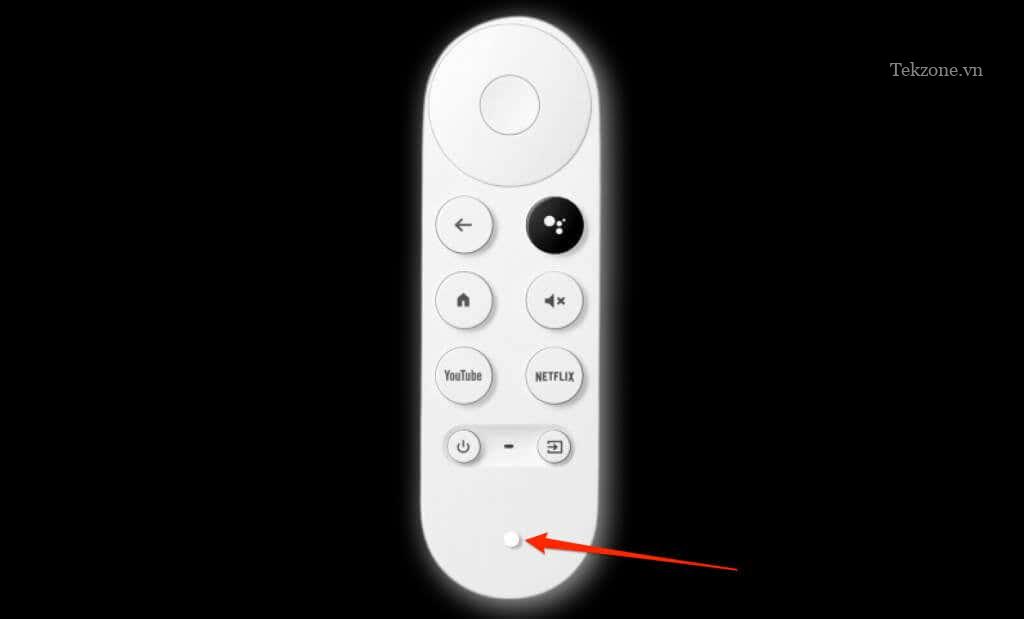
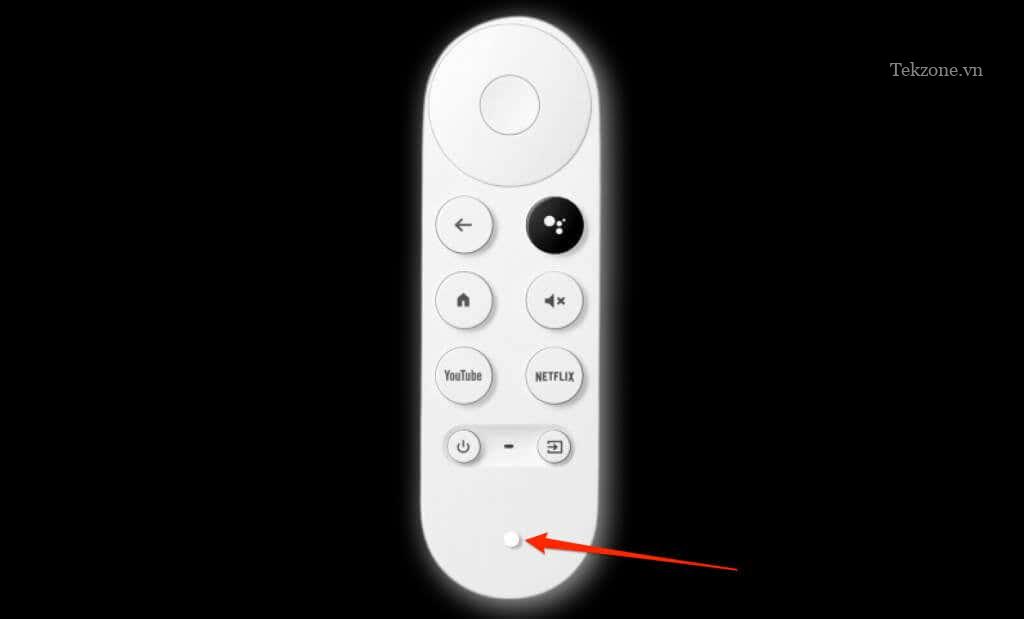
Remorse sẽ tự động ghép nối với Chromecast sau khi đặt lại. Nếu không, hoặc đèn LED tiếp tục nhấp nháy, hãy ghép nối điều khiển từ xa theo cách thủ công bằng điều khiển từ xa ảo trong ứng dụng Google Home.
Truy cập Cài đặt > Điều khiển từ xa & Phụ kiện > Ghép nối điều khiển từ xa hoặc phụ kiện .
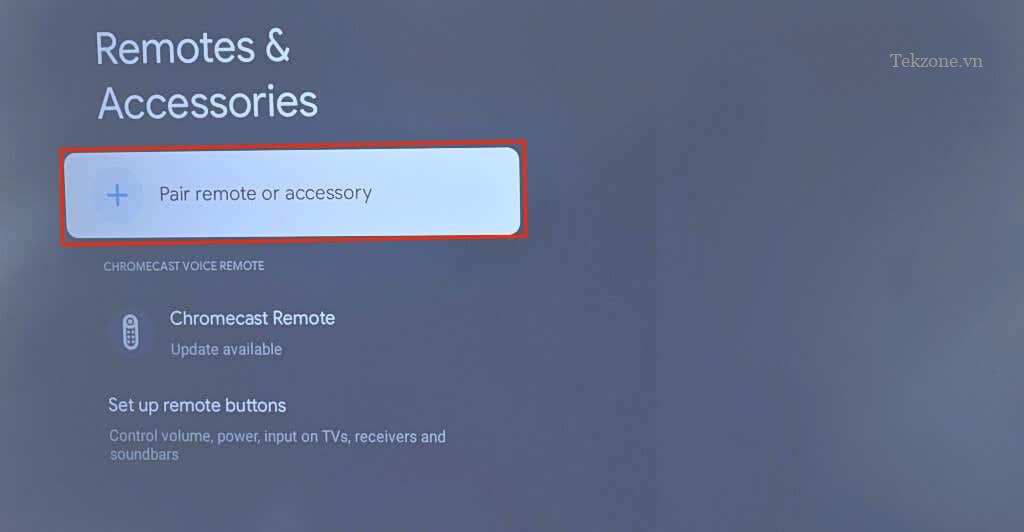
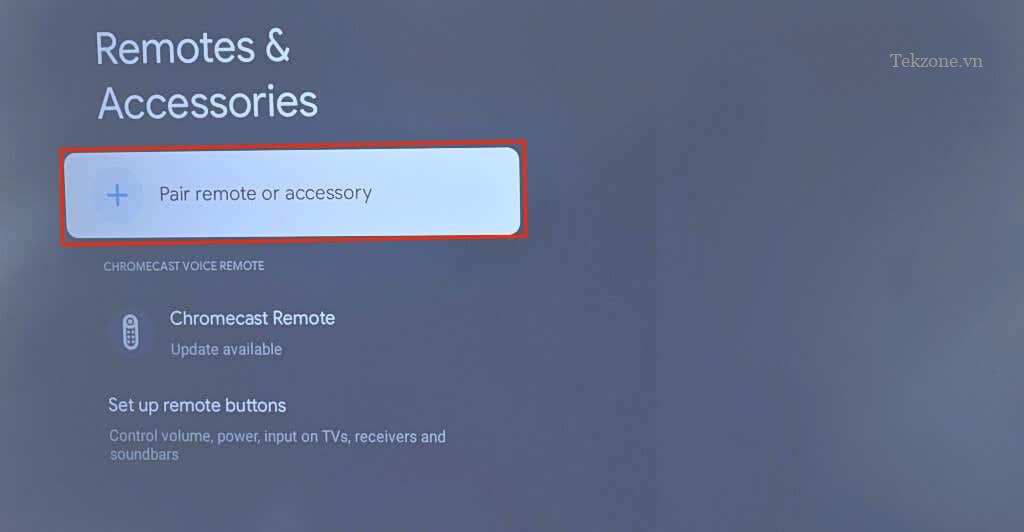
Nhấn và giữ nút Home và Back trên Điều khiển từ xa bằng giọng nói Chromecast. Điều đó sẽ đặt điều khiển từ xa ở chế độ ghép nối và làm cho nó có thể phát hiện được.
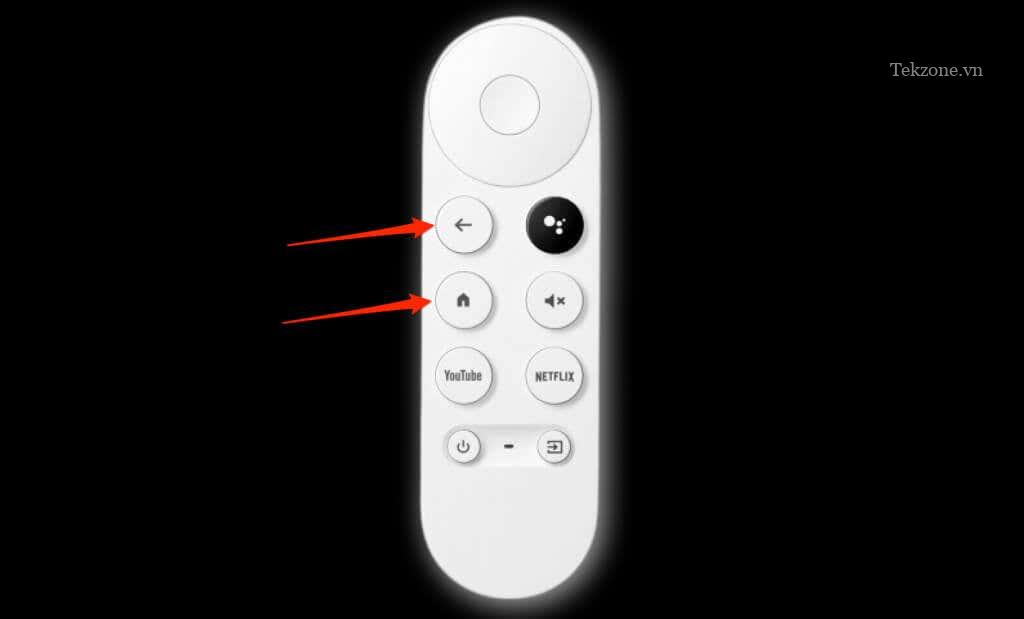
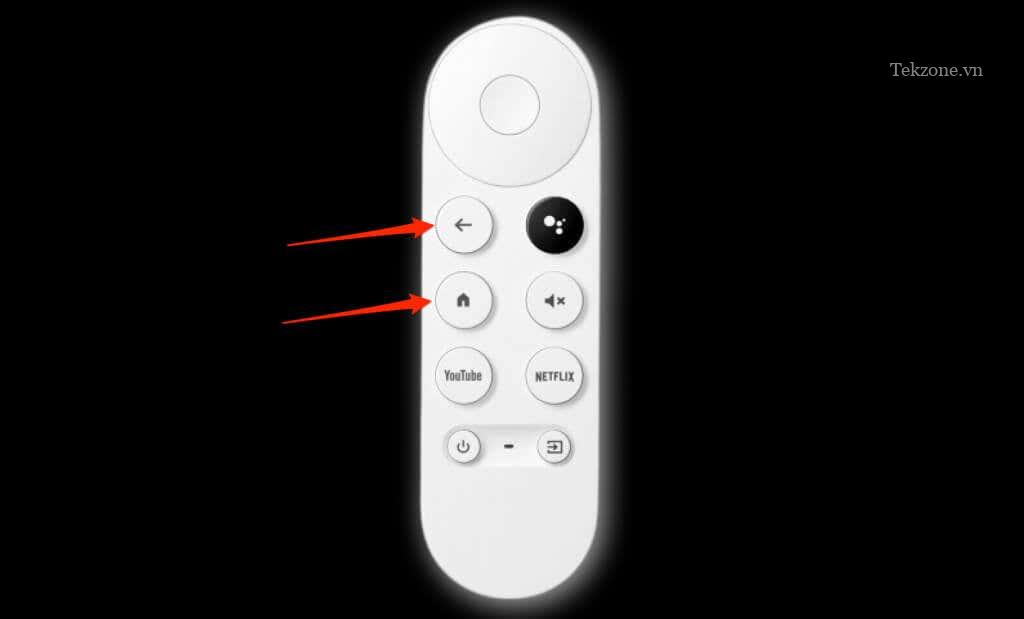
Chọn điều khiển từ xa khi nó xuất hiện trên màn hình Tivi.
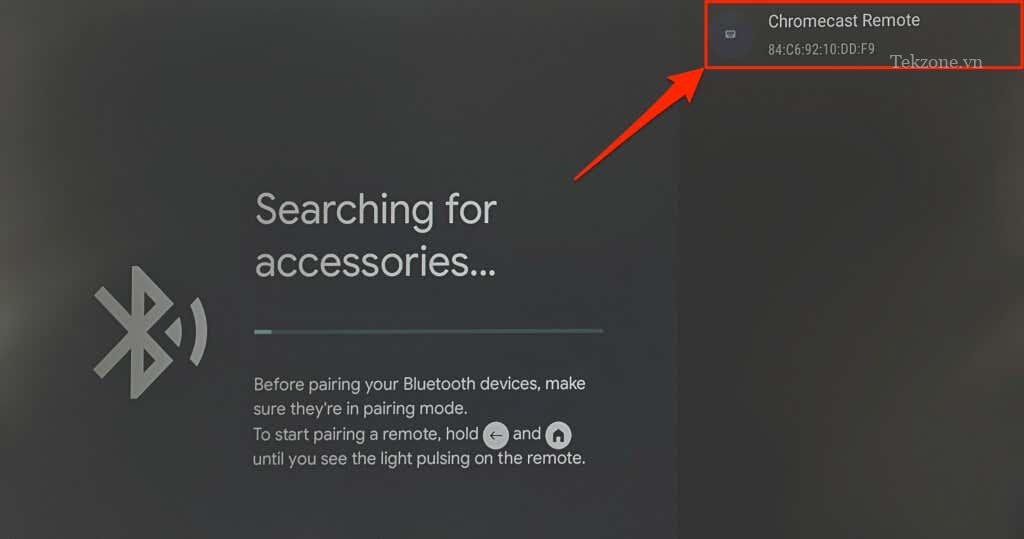
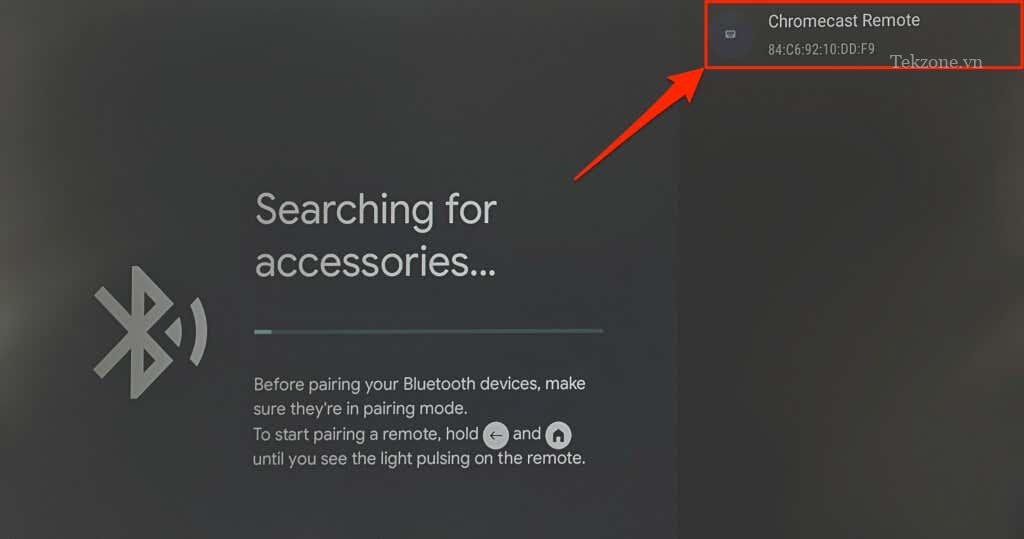
5. Khởi động lại Chromecast
Thực hiện khởi động lại hệ thống có thể khắc phục lỗi với Chromecast và Điều khiển từ xa bằng giọng nói của Chromecast. Bạn có thể khởi động lại Chromecast của mình từ cài đặt Google Tivi hoặc bằng cách kết nối lại thiết bị phát online với nguồn điện của thiết bị.
Khởi động lại Chromecast từ Menu Cài đặt
Chọn ảnh/biểu tượng hồ sơ ở góc trên bên phải màn hình và chọn Cài đặt .
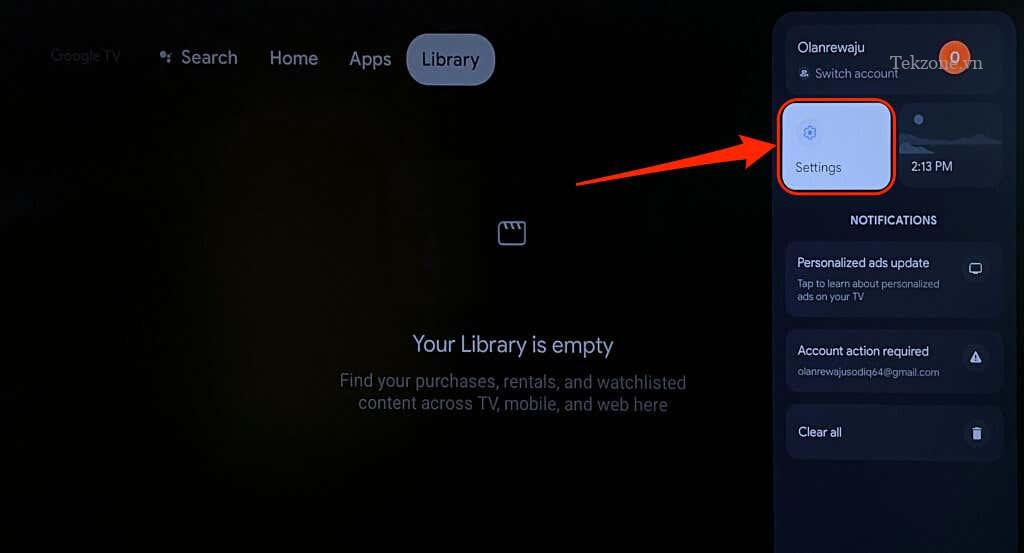
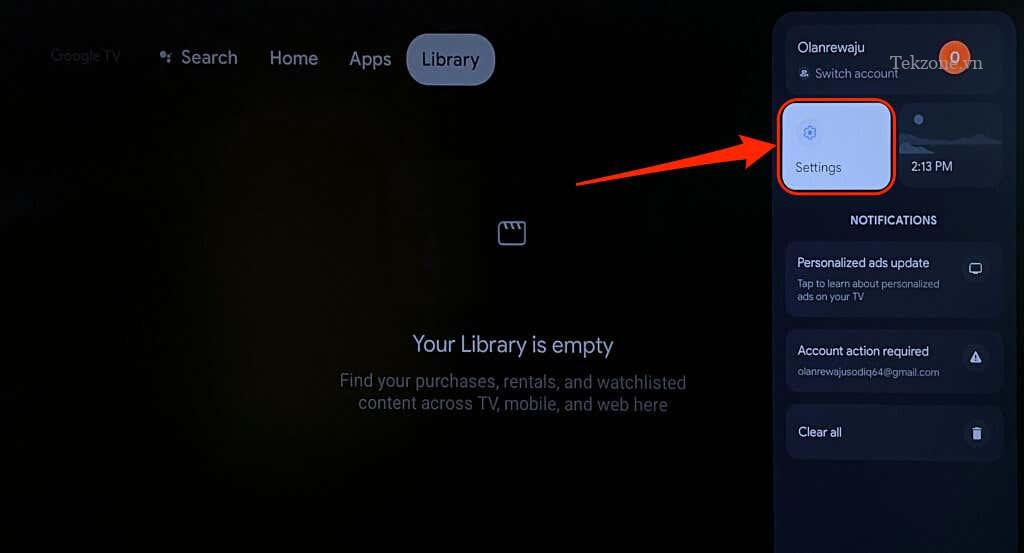
Chọn Hệ thống trên thanh bên và chọn Khởi động lại .
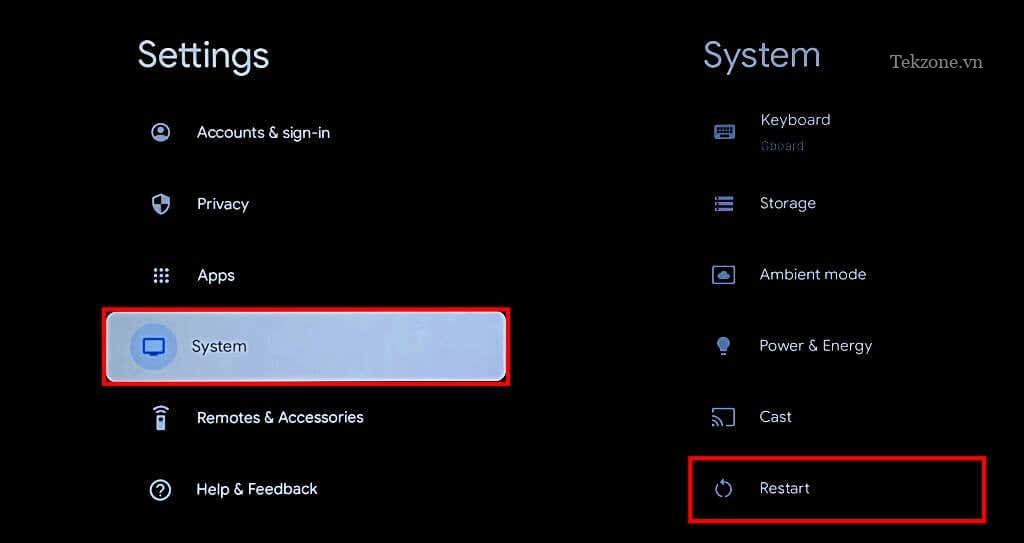
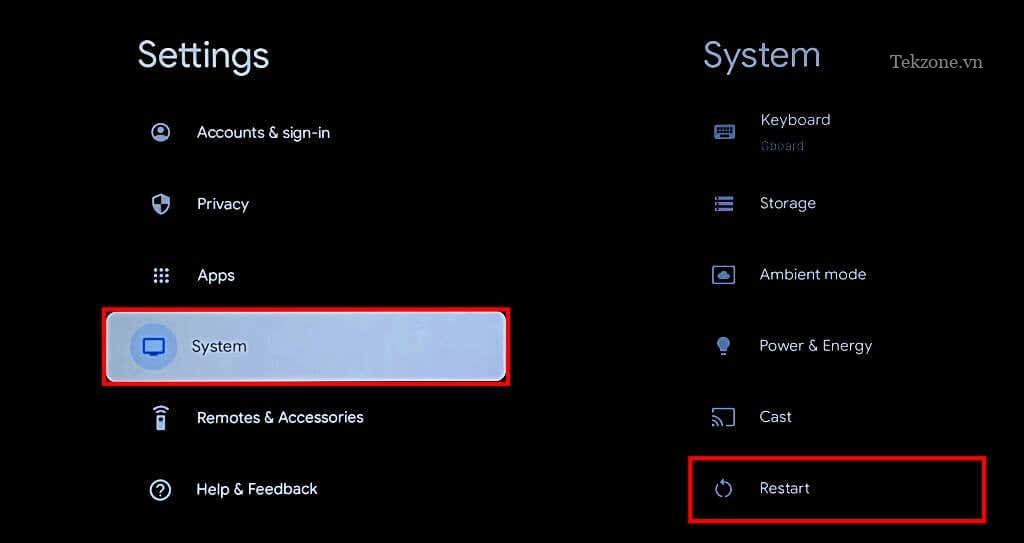
Chọn Khởi động lại trên cửa sổ bật lên xác nhận để khởi động lại thiết bị Chromecast.
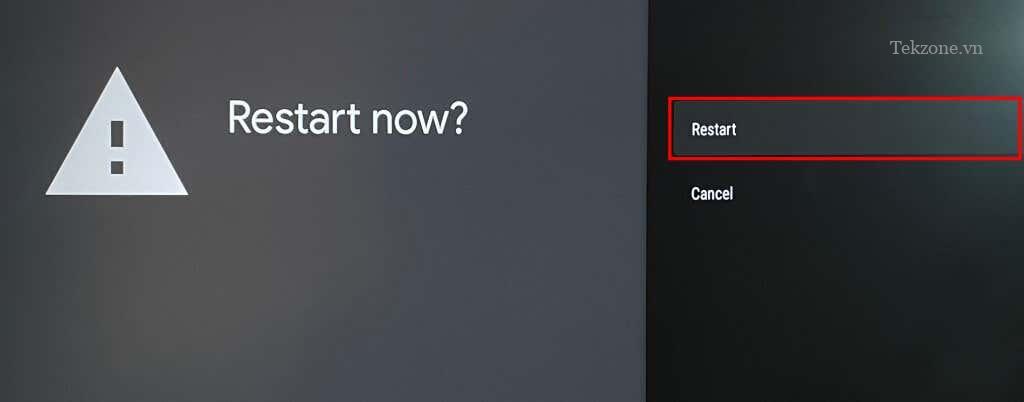
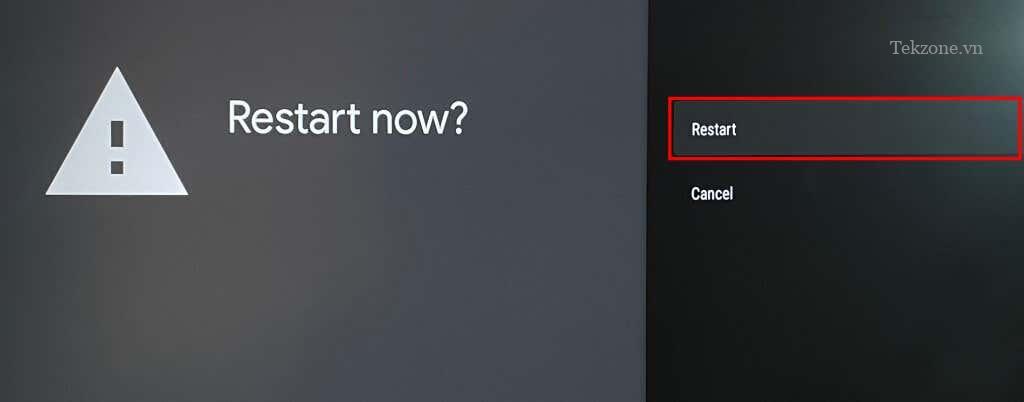
Thực hiện khởi động lại cứng
Rút phích cắm Chromecast của bạn khỏi nguồn điện, đợi 1-2 phút rồi kết nối lại cáp nguồn.
Cập nhật phần mềm của Chromecast nếu điều khiển từ xa vẫn gặp trục trặc sau khi khởi động lại.
6. Cập nhật Chromecast


Google khuyên bạn nên cài đặt các bản cập nhật cho Chromecast của mình để tận hưởng các tính năng mới nhất và khắc phục lỗi hệ thống.
Sử dụng điều khiển từ xa ảo trong ứng dụng Google Home để cập nhật phần mềm Chromecast lên phiên bản mới nhất.
- Chọn biểu tượng hồ sơ trên Màn hình chính Chromecast và chọn Cài đặt
- Chọn Hệ thống trên thanh bên.
- Tiếp theo, chọn Giới thiệu .
- Chọn Cập nhật hệ thống và đợi trong khi Chromecast quét tìm các bản cập nhật có sẵn.
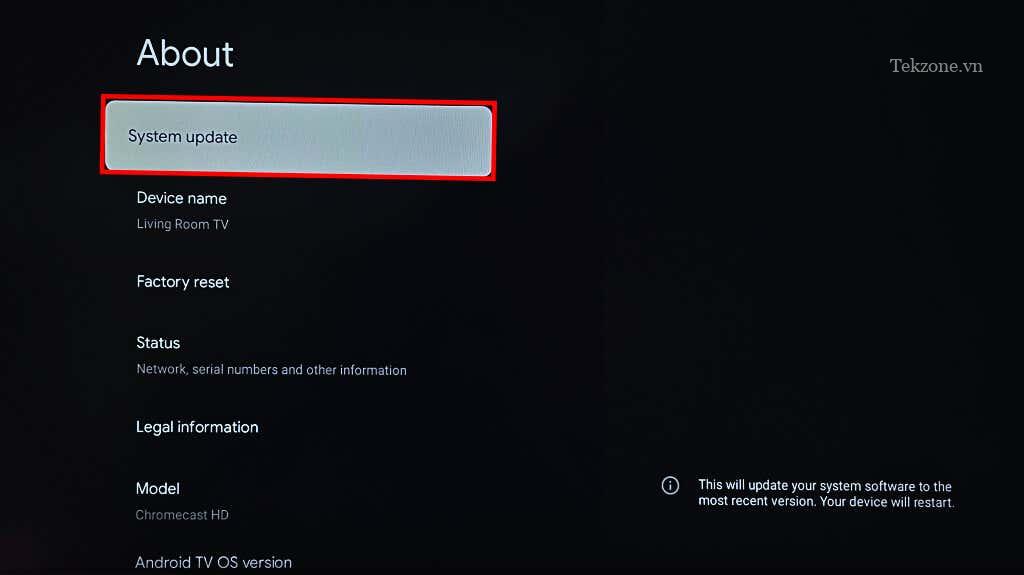
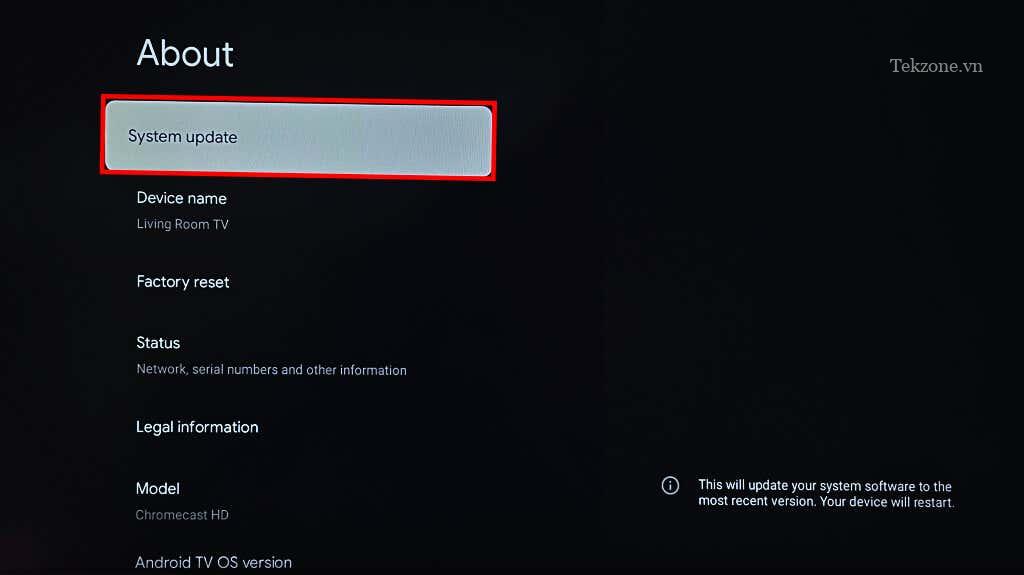
Bạn sẽ thấy thông báo “Sẵn sàng cập nhật hệ thống” nếu có bản cập nhật cho thiết bị. Chọn Cài đặt để bắt đầu quá trình cập nhật phần mềm.
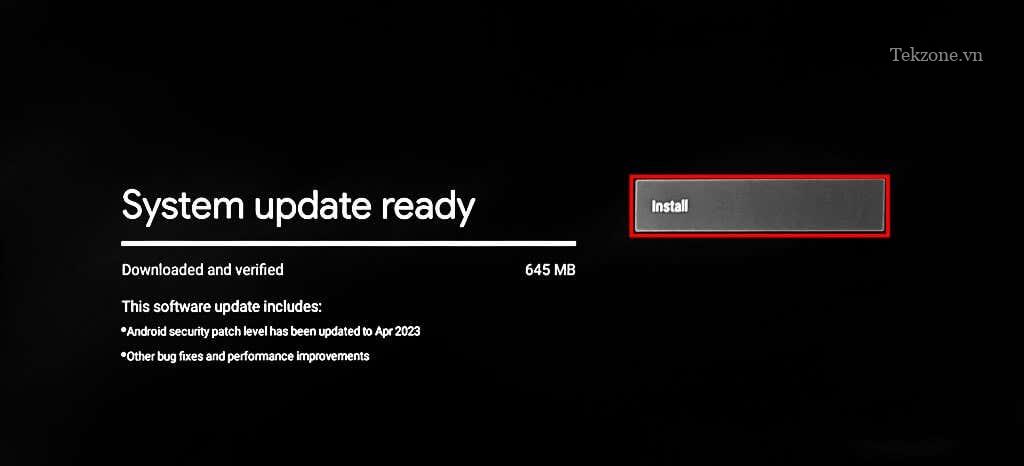
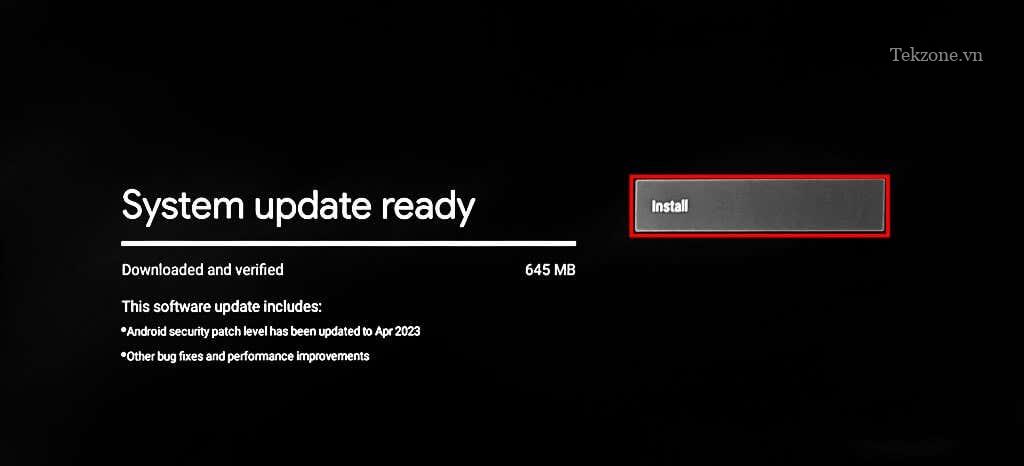
Chọn Khởi động lại ngay để cài đặt bản cập nhật.
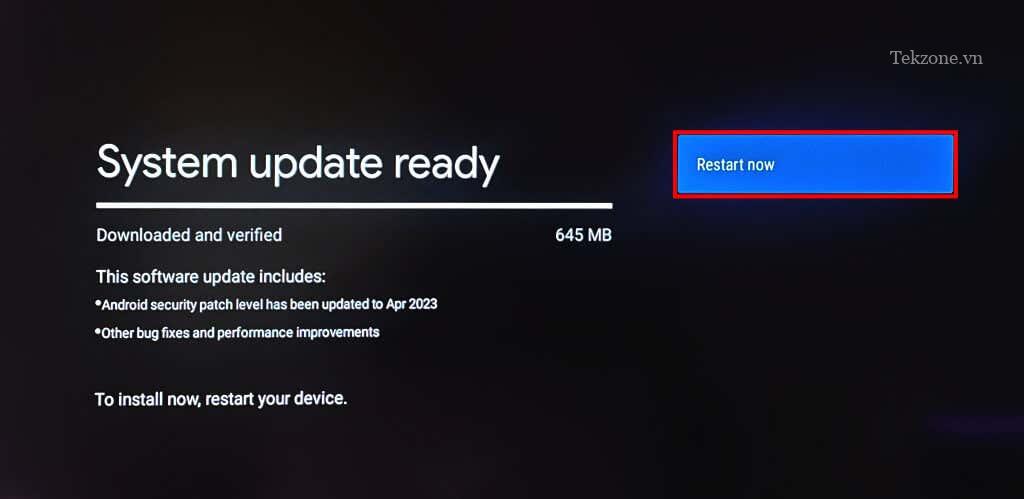
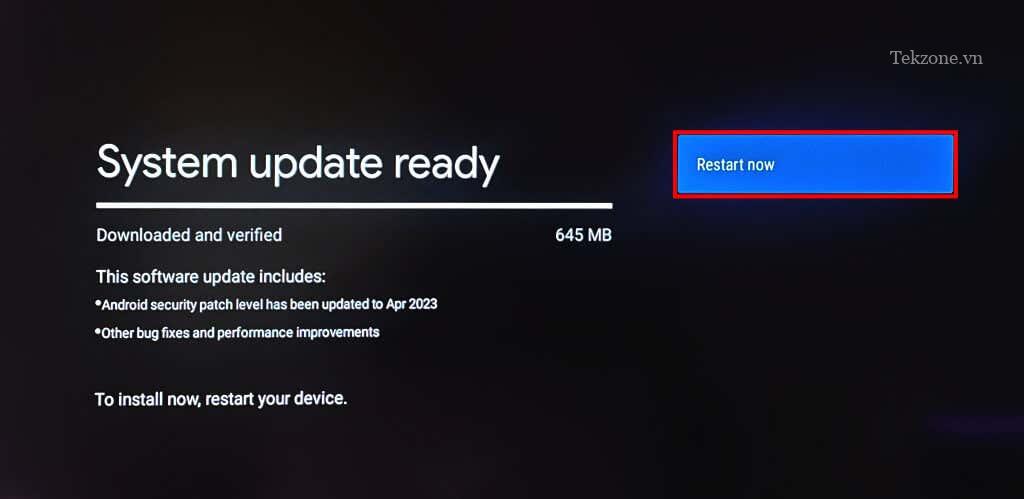
Thực hiện khôi phục cài đặt gốc nếu điều khiển từ xa vẫn không hoạt động sau khi cập nhật phần mềm Chromecast.
7. Đặt lại Chromecast
Khôi phục cài đặt gốc cho Chromecast sẽ xóa các ứng dụng, file, cài đặt và tài khoản đã tải xuống. Bạn chỉ nên đặt lại Chromecast khi các cách khắc phục lỗi ở trên không khắc phục được sự cố của điều khiển từ xa.
Bạn có thể đặt lại Chromecast của mình từ ứng dụng Google Home hoặc bằng nút vật lý trên thiết bị phát online.
Khôi phục cài đặt gốc cho Chromecast bằng Điều khiển từ xa ảo
Mở điều khiển từ xa Chromecast ảo trong ứng dụng Google Home và làm theo bước bên dưới.
Chọn ảnh hồ sơ của bạn ở góc trên cùng và chọn Cài đặt.
Đi tới Hệ thống > Giới thiệu và chọn Khôi phục cài đặt gốc.
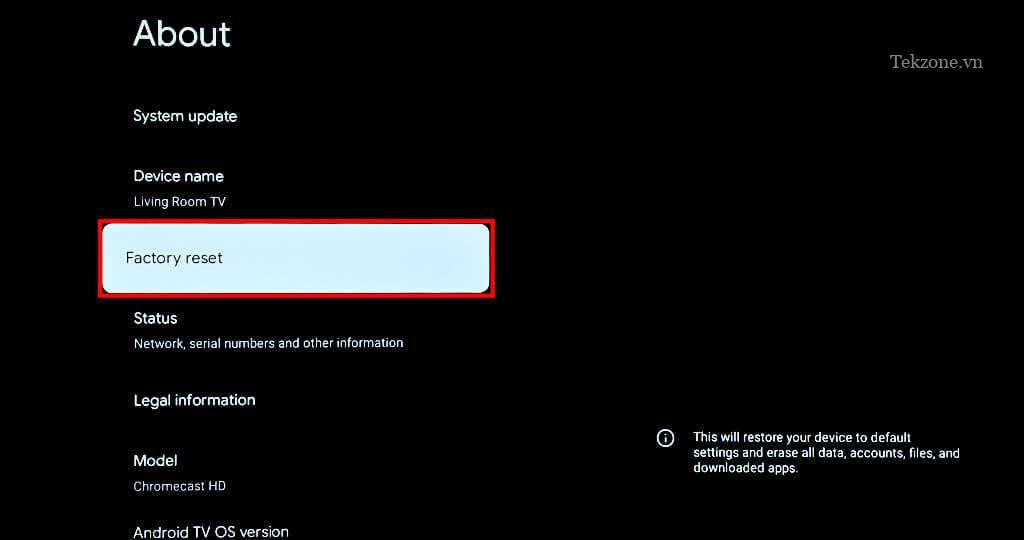
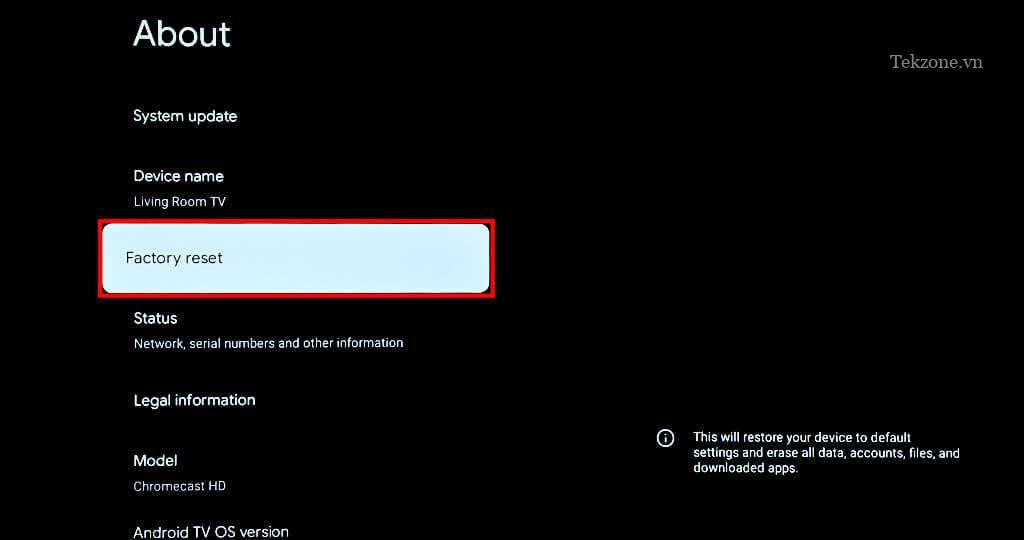
Chọn Khôi phục cài đặt gốc trên trang xác nhận để tiếp tục.
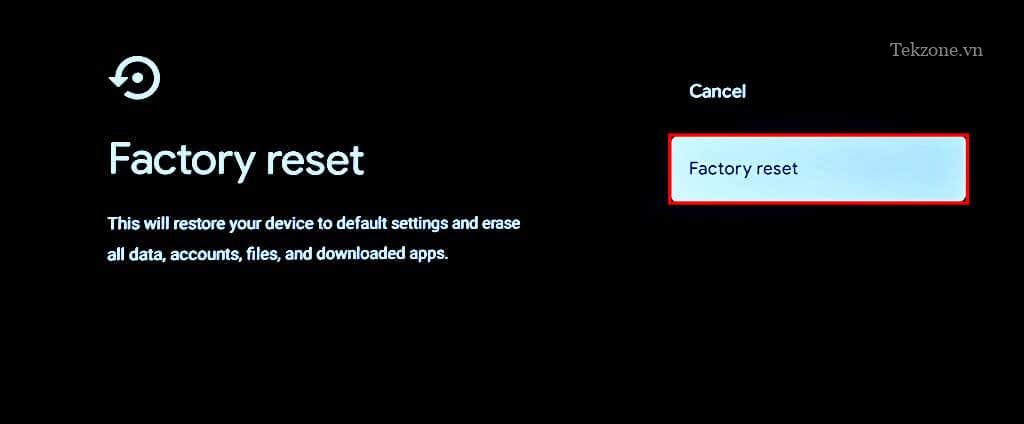
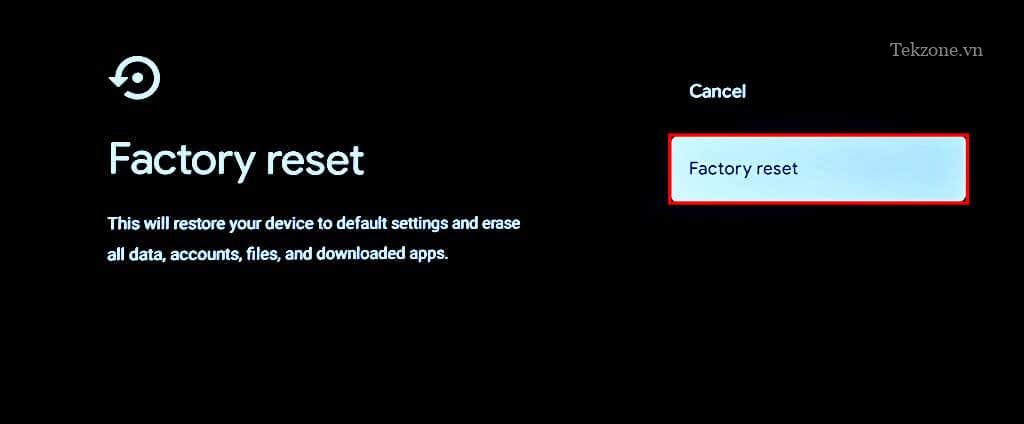
Khôi phục cài đặt gốc cho Chromecast bằng nút vật lý
Luôn cắm Chromecast vào nguồn điện và luôn bật. Nhấn và giữ nút vật lý ở mặt sau của thiết bị phát online.
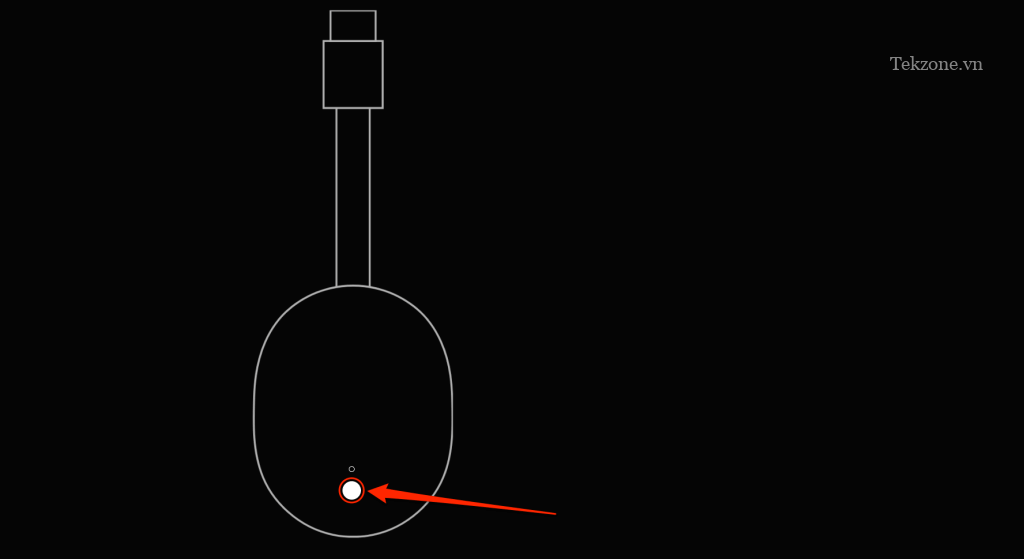
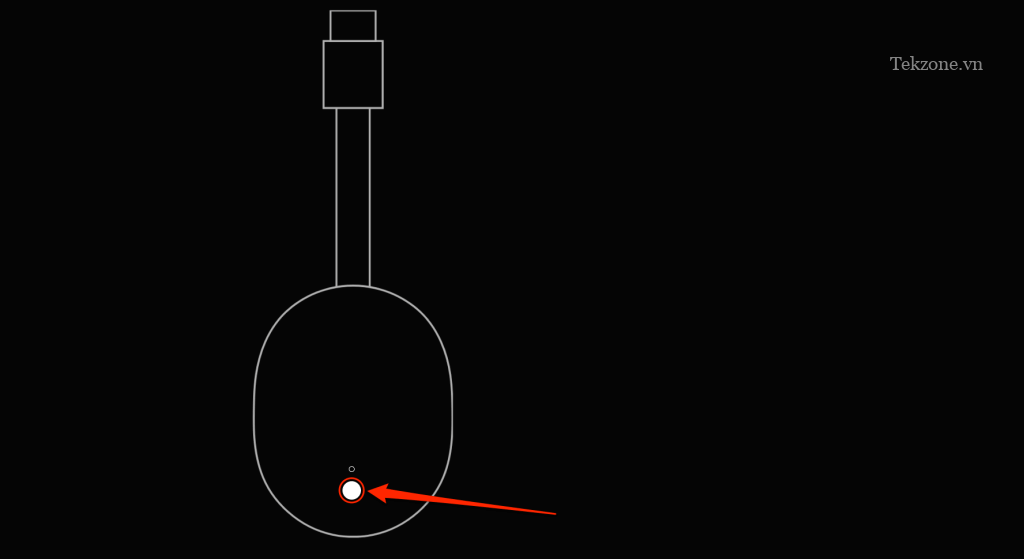
Nhả nút khi đèn LED nhấp nháy màu vàng rồi chuyển sang màu trắng liên tục. Chromecast sẽ khởi động lại và tự động ghép nối với điều khiển từ xa sau khi khôi phục cài đặt gốc.
Sửa điều khiển từ xa Google Chromecast
Nếu Điều khiển từ xa bằng giọng nói Chromecast không hoạt động sau khi thử tất cả các đề xuất ở trên. Bạn sẽ nhận được một Điều khiển từ xa bằng giọng nói thay thế nếu điều khiển từ xa bị lỗi do nhà máy sản xuất. Bạn cũng có thể mua một điều khiển từ xa thay thế từ Google Store giá khoảng 200 ngàn đồng.

Trên hết, việc sửa lỗi điều khiển Google Chromecast là một bước quan trọng để đảm bảo rằng bạn có thể tận hưởng trải nghiệm xem phim và nghe nhạc tốt nhất.
Trong bài viết trên, chúng ta đã đi qua các phương pháp sửa lỗi phổ biến của Google Chromecast, từ việc kiểm tra kết nối mạng cho đến việc kiểm tra cập nhật phần mềm. Đôi khi, việc khắc phục sự cố chỉ đơn giản là khởi động lại Chromecast hoặc điều khiển.
Ngoài ra, chúng ta cũng đã tìm hiểu về việc cài đặt lại Chromecast và xem xét việc cắm Chromecast vào một vị trí khác, trong trường hợp lỗi phát sinh từ một yếu tố vật lý không rõ ràng.
Tuy nhiên, nếu sau khi thử các giải pháp trên mà vẫn không thể sửa lỗi cho Google Chromecast, việc liên hệ với dịch vụ khách hàng của Google sẽ là hướng đi tiếp theo. Các chuyên gia có thể cung cấp hỗ trợ chính xác và chi tiết để giúp bạn giải quyết vấn đề của mình.
Cuối cùng, việc sửa lỗi điều khiển Google Chromecast bị lỗi có thể gây ra một số rắc rối và phiền toái, tuy nhiên, thông qua việc tuân thủ các hướng dẫn và các bước xử lý được mô tả ở trên, bạn có thể nhanh chóng giải quyết vấn đề và trở lại việc tận hưởng nội dung giải trí trực tuyến của mình.
Cảm ơn bạn đã xem bài viết Cách sửa điều khiển Google Chromecast bị lỗi tại Pgdphurieng.edu.vn bạn có thể bình luận, xem thêm các bài viết liên quan ở phía dưới và mong rằng sẽ giúp ích cho bạn những thông tin thú vị.
Nguồn: https://tekzone.vn/7363/cach-sua-dieu-khien-google-chromecast-bi-loi/
Từ Khoá Tìm Kiếm Liên Quan:
1. Chromecast bị lỗi
2. Sửa lỗi Google Chromecast
3. Hướng dẫn sửa lỗi điều khiển Chromecast
4. Cách khắc phục lỗi Chromecast không hoạt động
5. Sửa lỗi kết nối Chromecast không thành công
6. Cách sửa lỗi âm thanh trên Chromecast
7. Làm thế nào để sửa lỗi hình ảnh trên Chromecast
8. Sửa lỗi hiển thị không đúng trên Google Chromecast
9. Cách khắc phục lỗi Chromecast không phát được video
10. Sửa lỗi không tìm thấy Chromecast trên mạng

